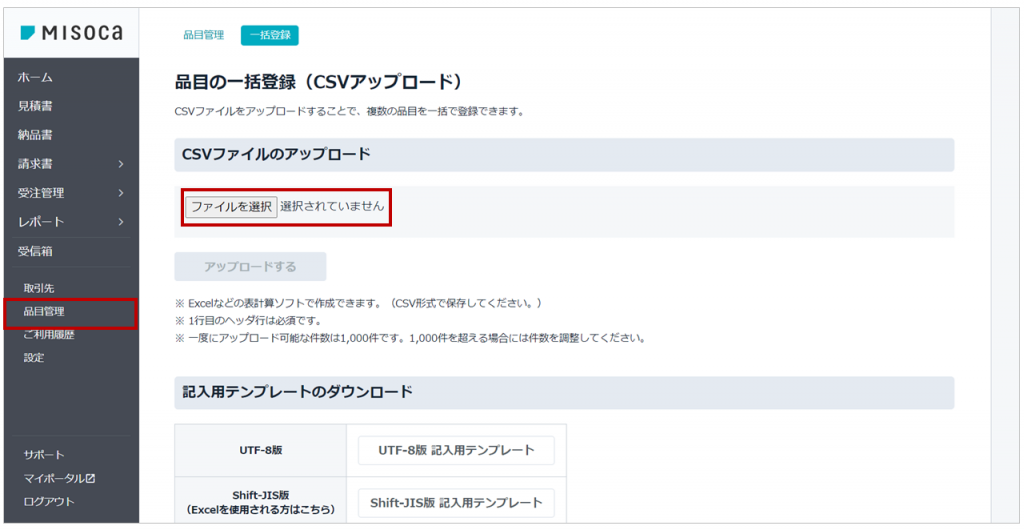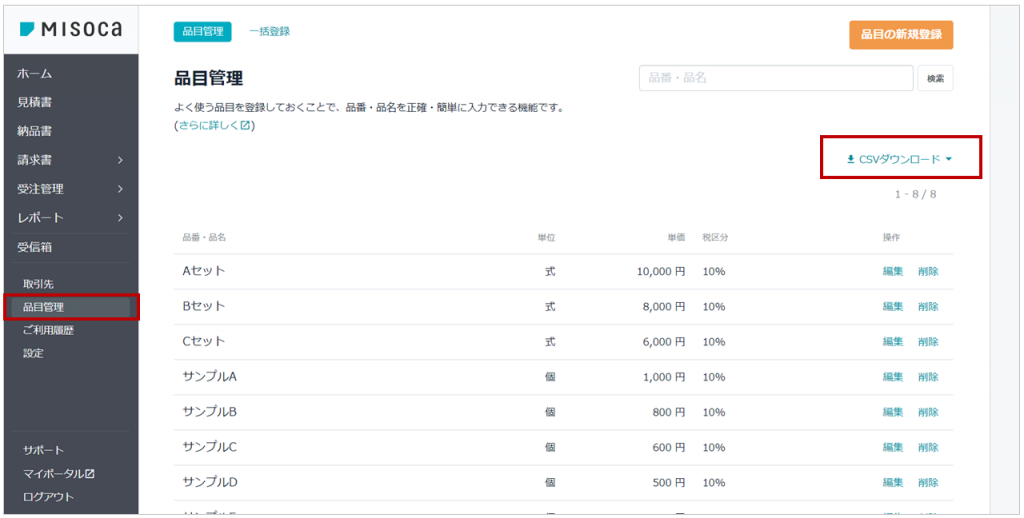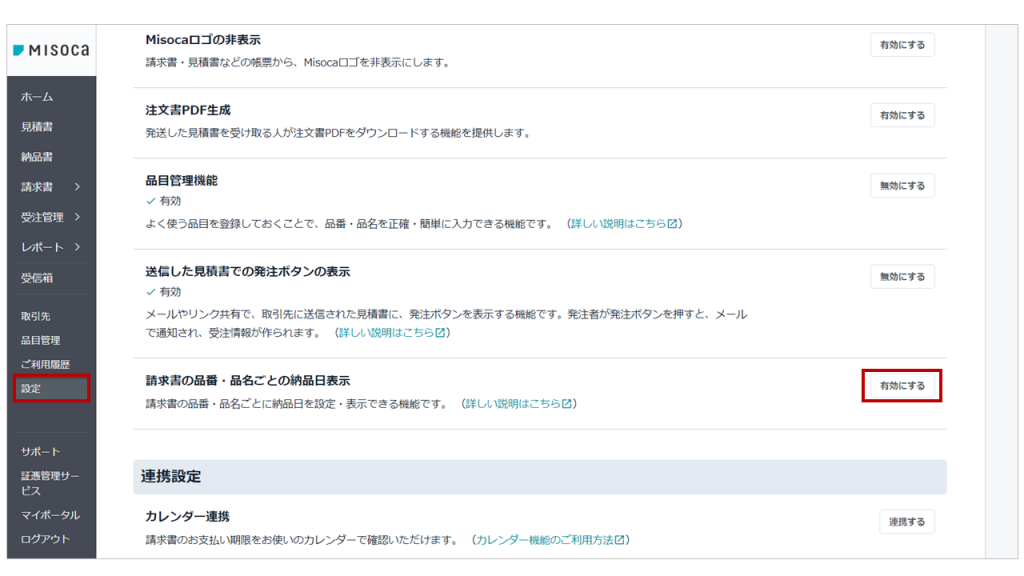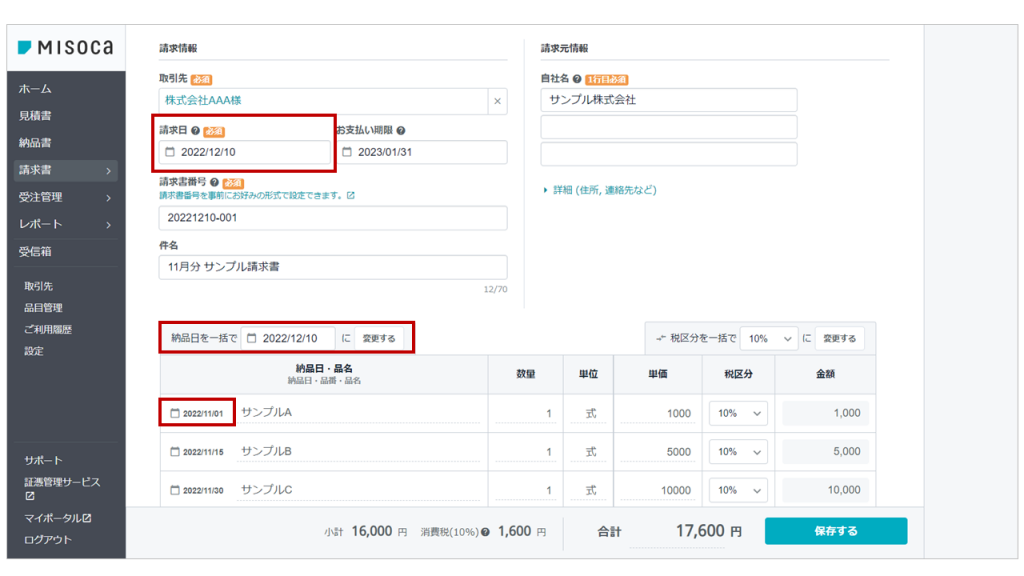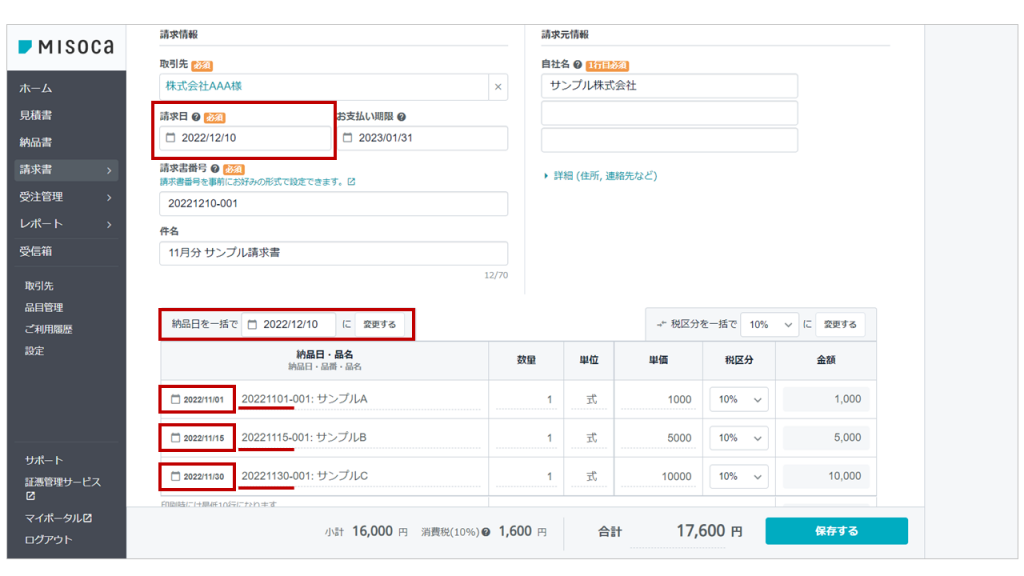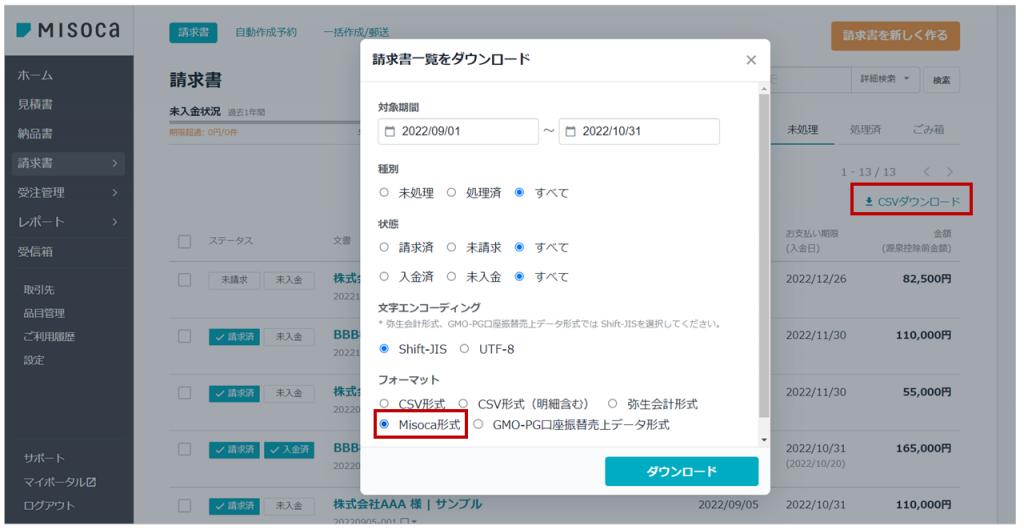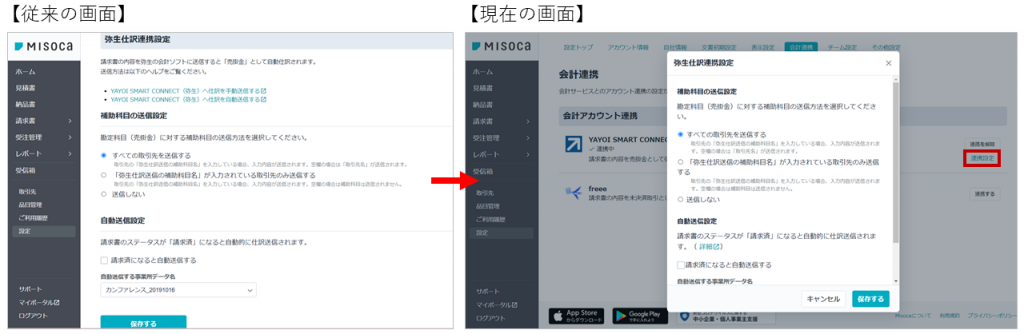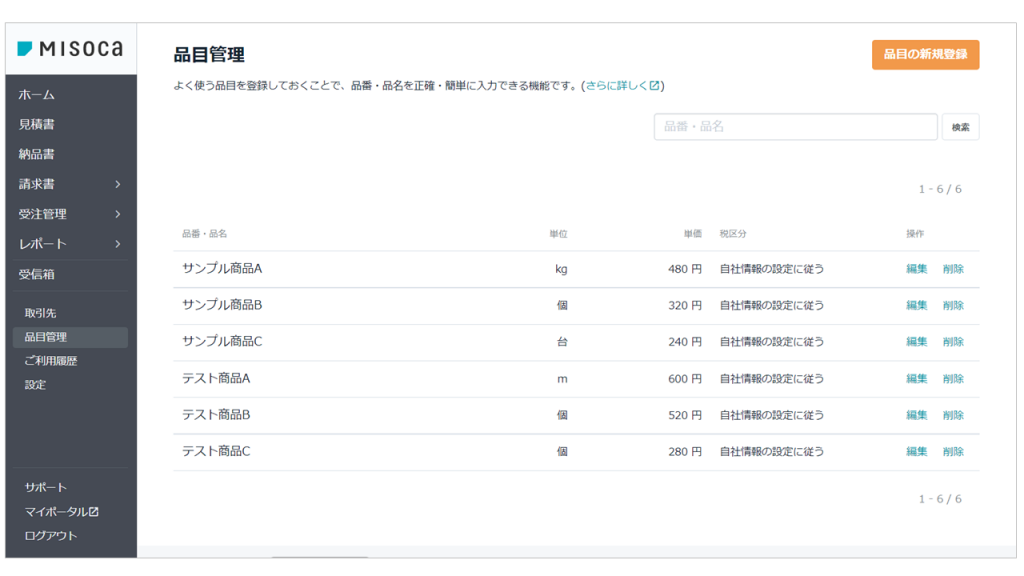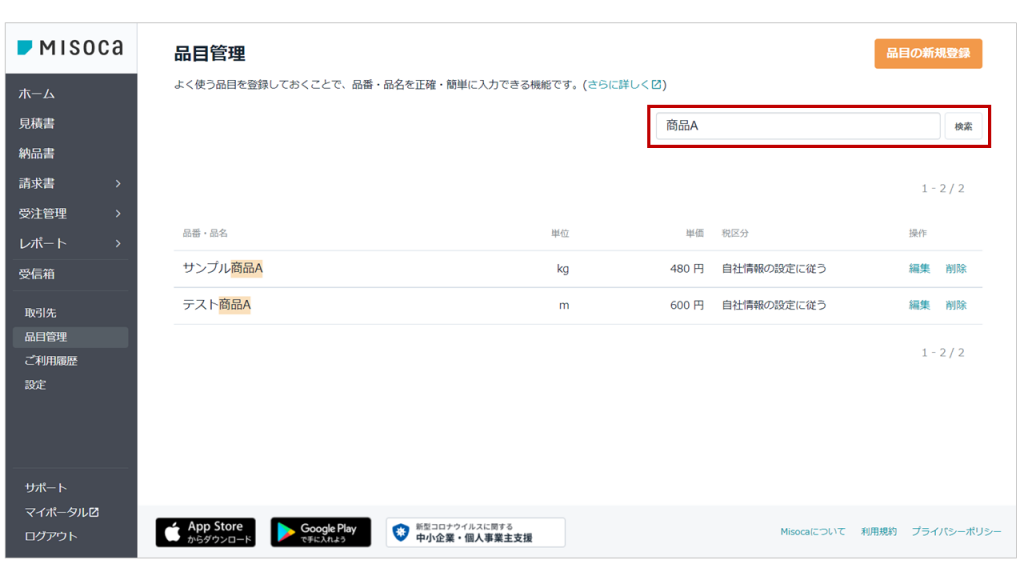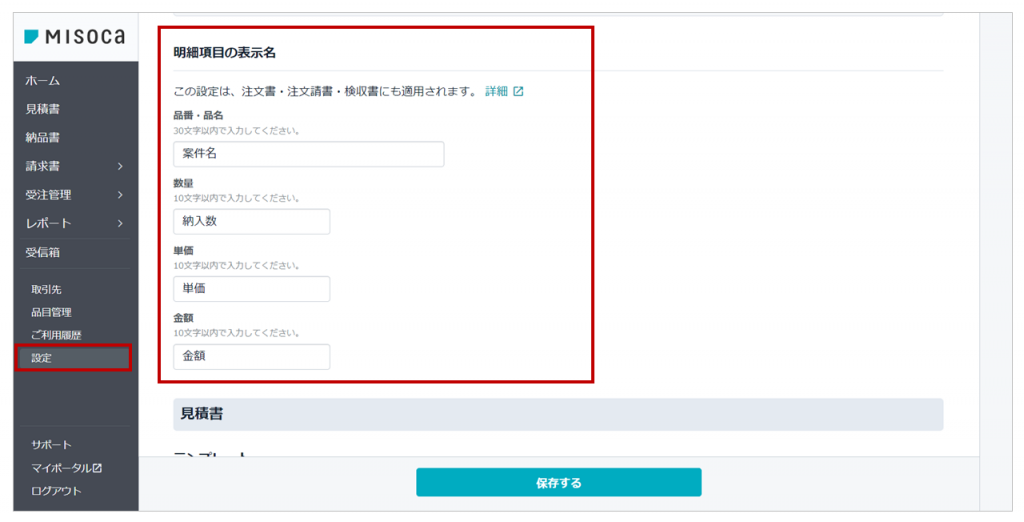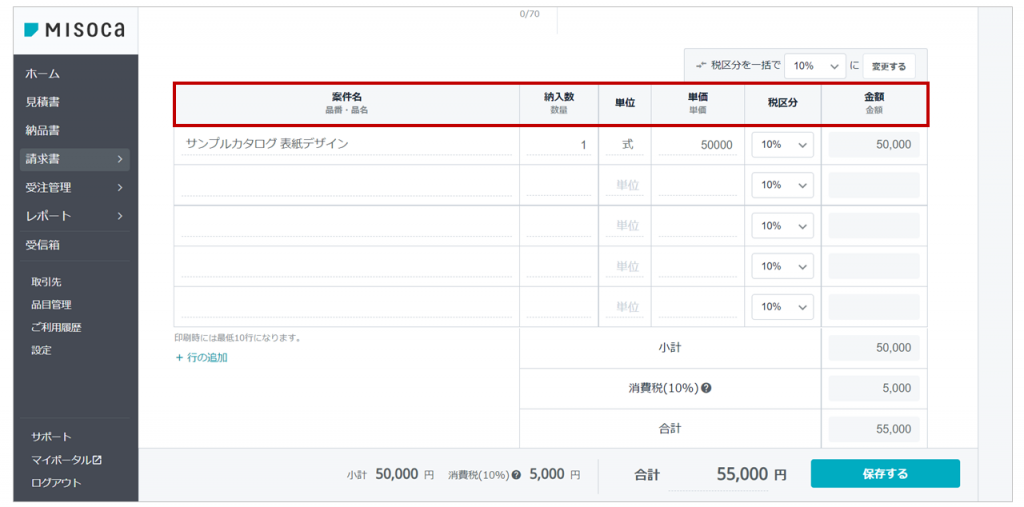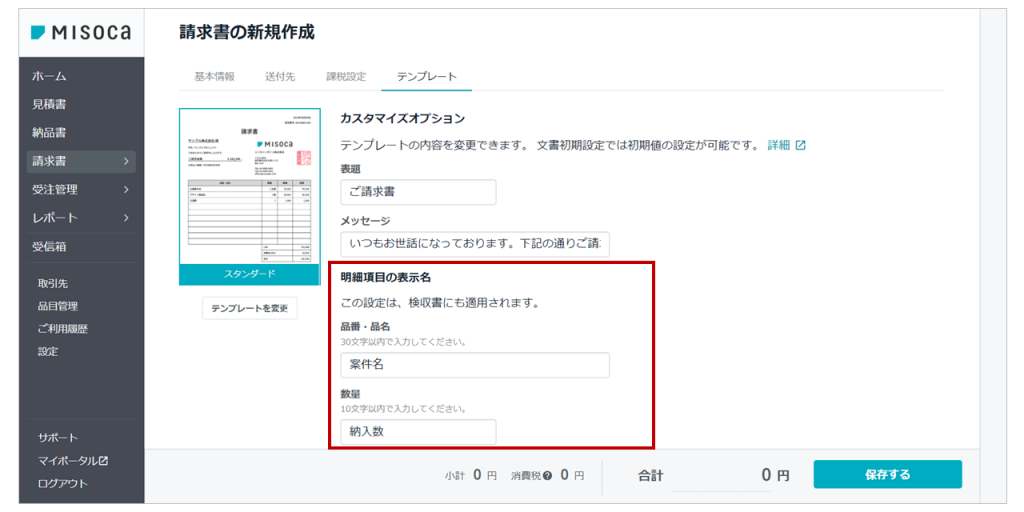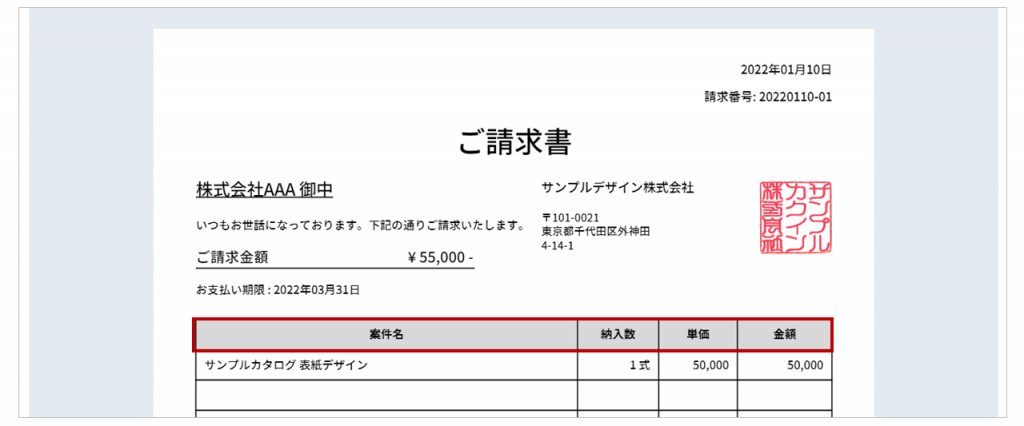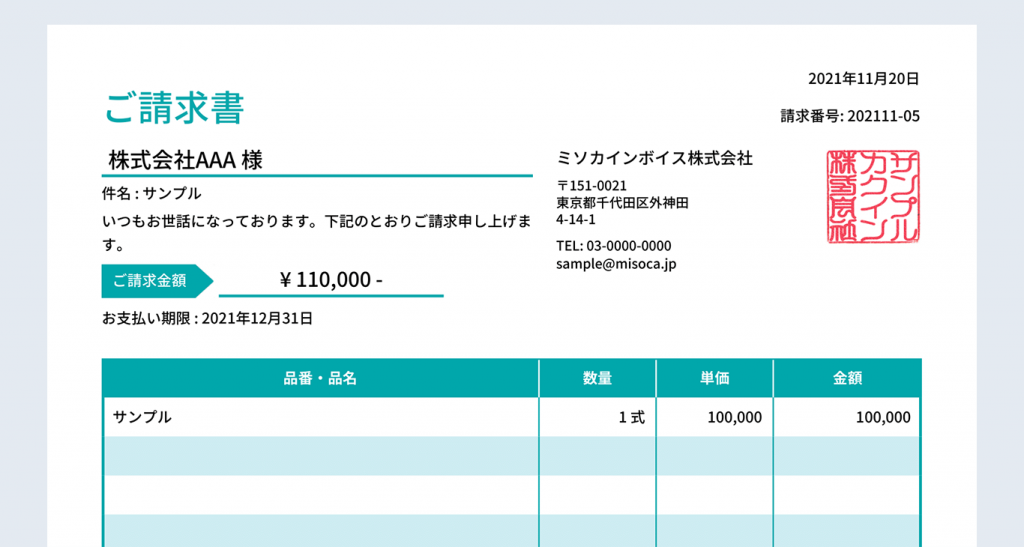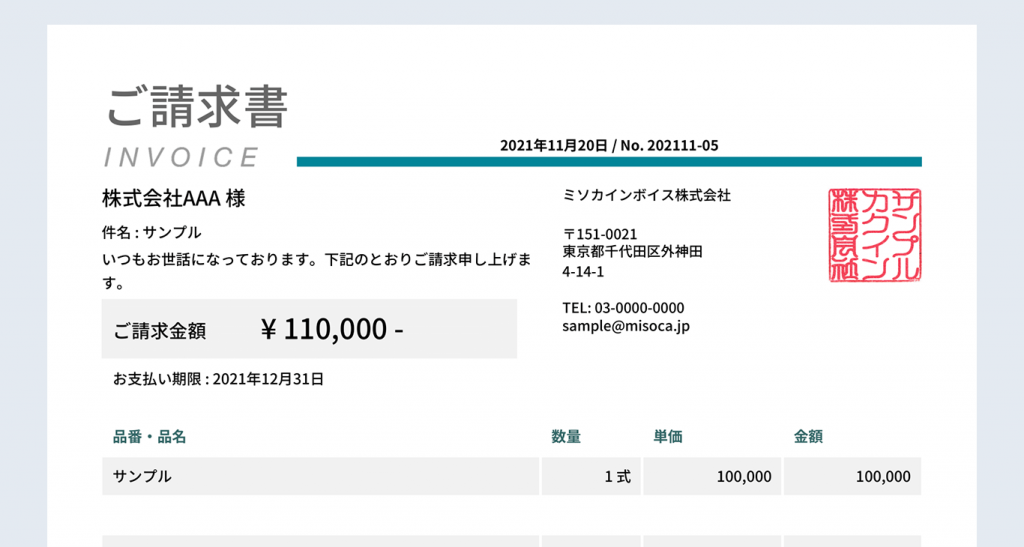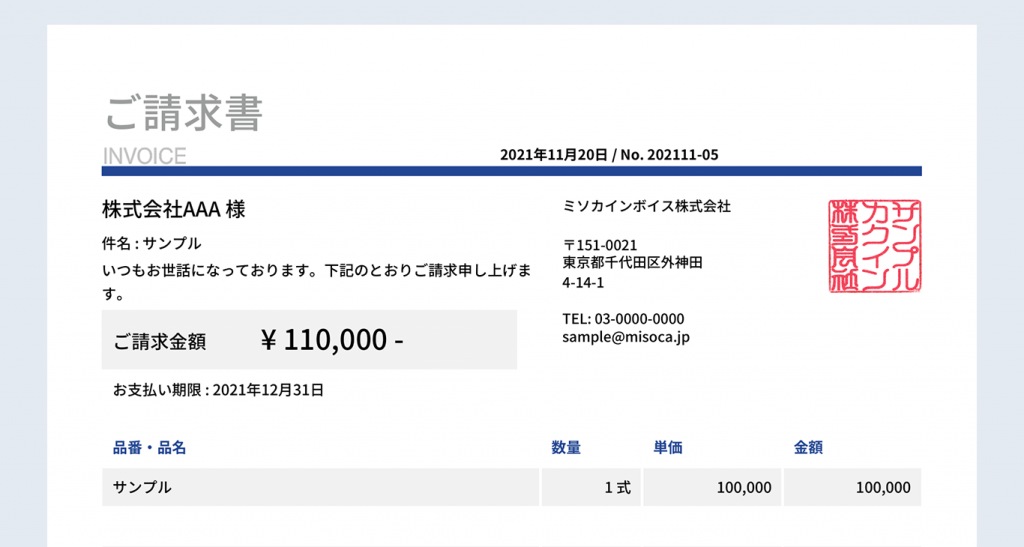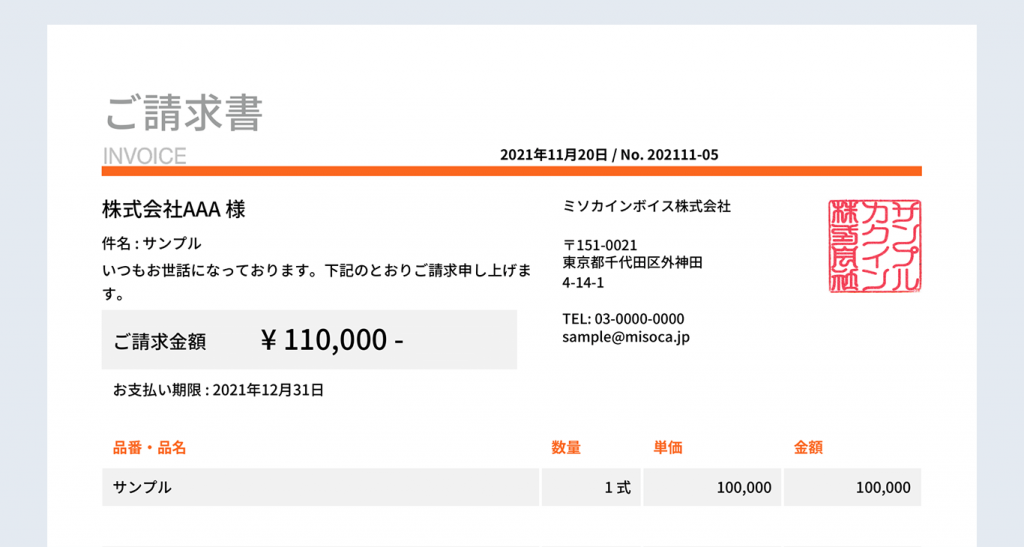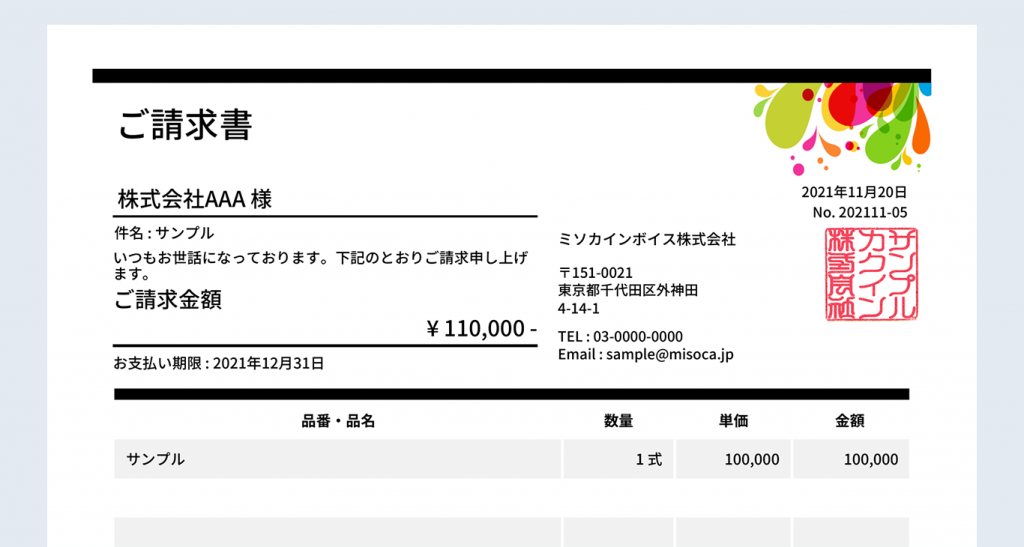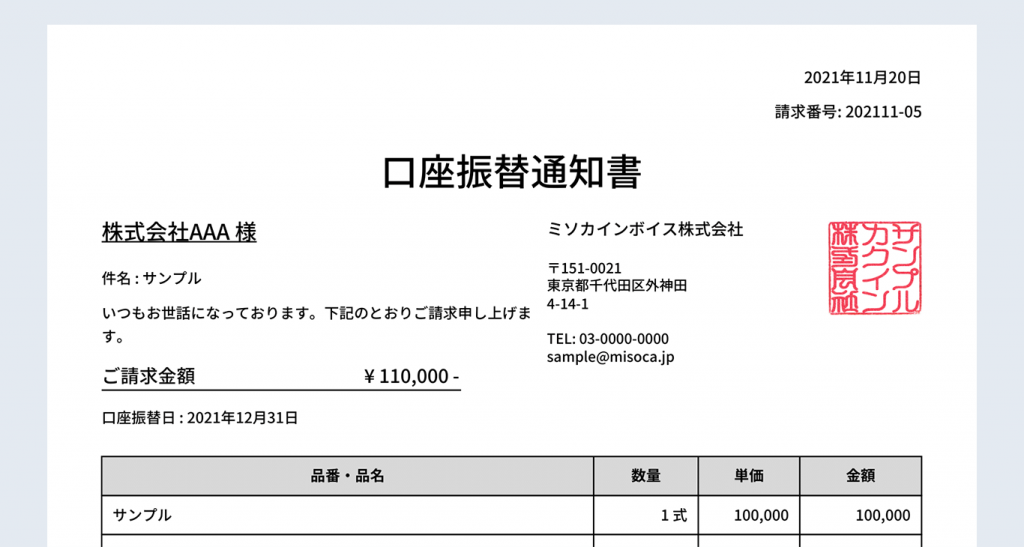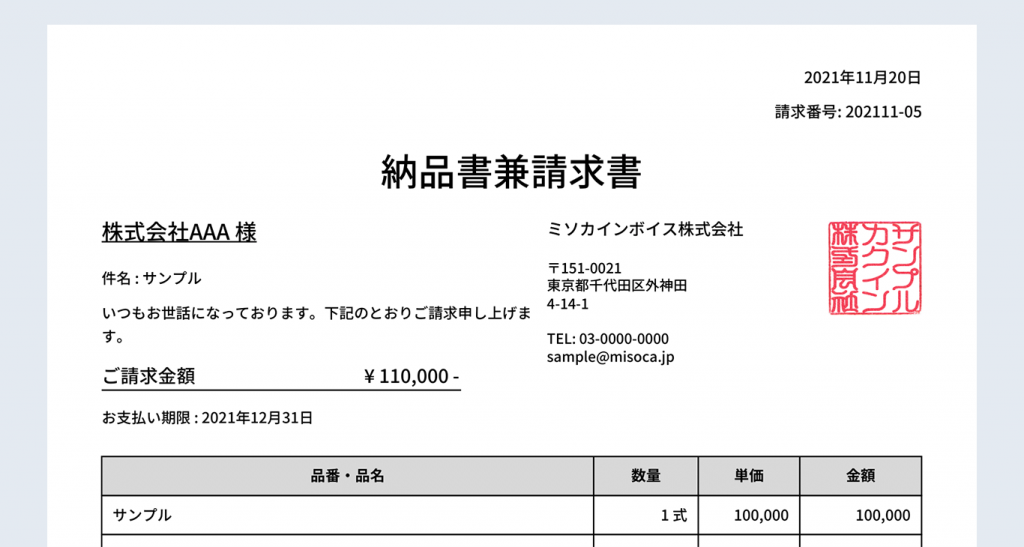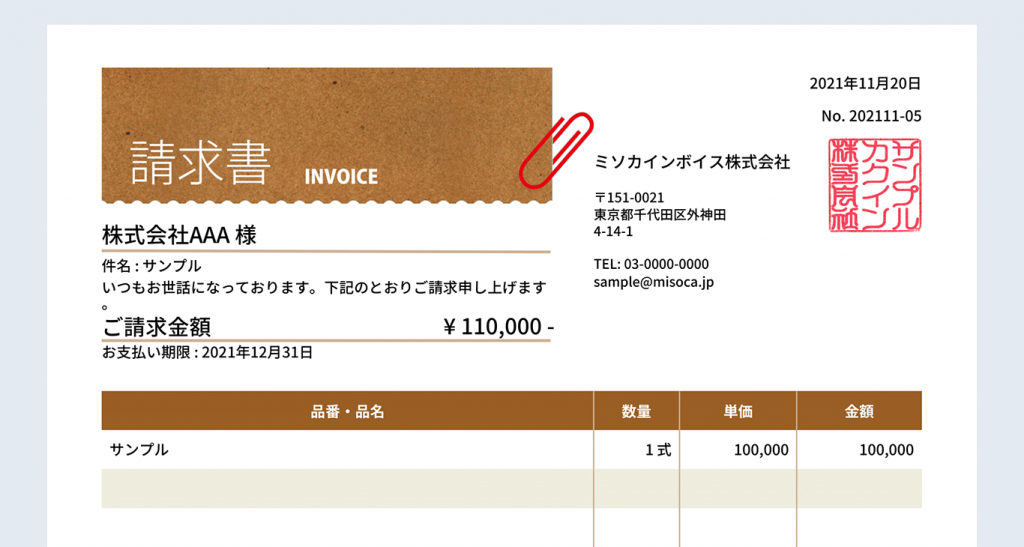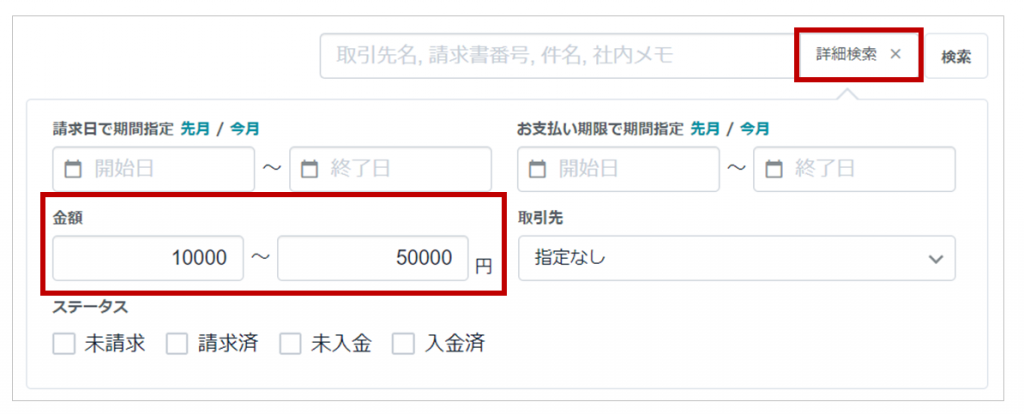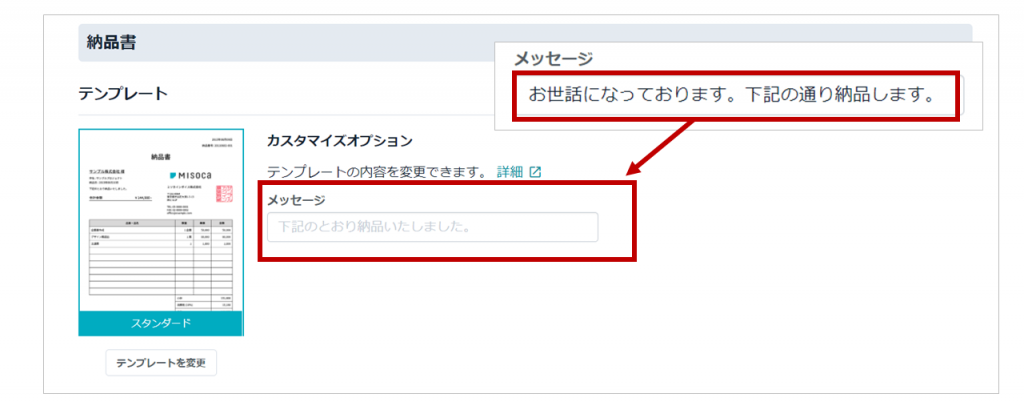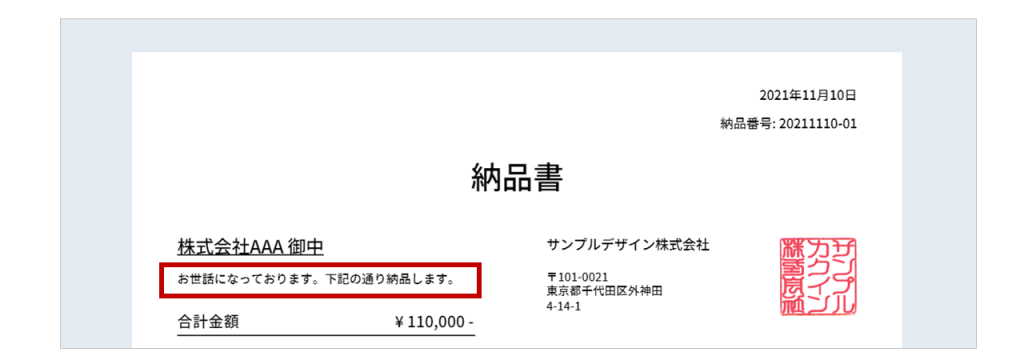請求書のデジタルインボイス(Peppol)送信に対応しました。
Misoca、新機能のお知らせです。
下記のアップデートを行いました。
Misocaからデジタルインボイス送信ができるようになりました。
Misocaでは、今回の対応によりスマート証憑管理への電子化された適格請求書(インボイス)の送信、すなわちPeppolネットワークにおけるデジタルインボイスの送信が可能になりました。
Peppolって何?
インターネット上でデジタルドキュメントをやり取りするための「文書仕様」「運用ルール」「ネットワーク」のグローバルな仕様で、日本では管理局(Japan Peppol Authority)としてデジタル庁が主導しています。
ご利用手順
以下の流れで設定、送信を行います。 ※詳細手順は各リンクをご参考ください。
<スマート証憑管理側の設定>
1.マイポータルからスマート証憑管理を起動
2.デジタルインボイスの送受信 に必要な設定を実施
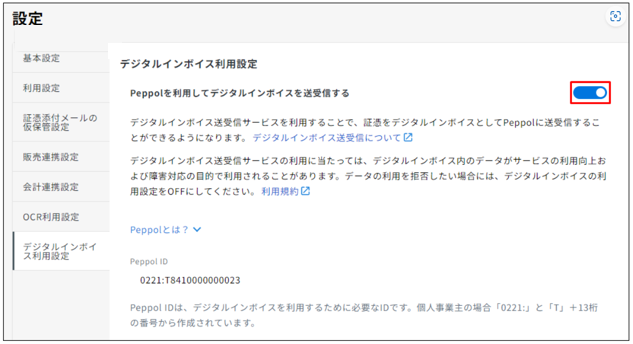
<Misoca側の設定>
1.マイポータルからMisocaを起動
2.スマート証憑管理との連携設定を実施
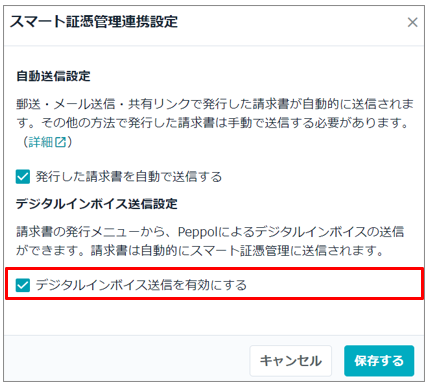
<Misocaからスマート証憑管理へのデジタルインボイス送信>
Misocaの画面から請求書をデジタルインボイスとして送信
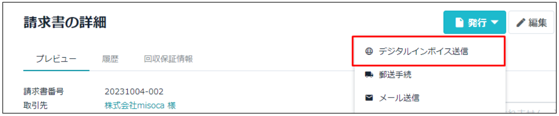
いかがでしょうか。
Misocaではお客さまのご要望をもとに日々改善を行っております。
ご利用いただくなかで気になることがございましたら、お気軽に製品内「サポート」ページよりご意見をお寄せください。